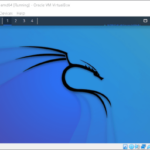Cara melihat id iphone – Mengetahui ID iPhone Anda sangat penting, baik untuk keperluan garansi, registrasi, atau sekadar identifikasi perangkat. ID iPhone adalah kode unik yang membedakan iPhone Anda dari yang lain, dan bisa diakses melalui berbagai cara.
Artikel ini akan memandu Anda untuk menemukan ID iPhone melalui beberapa metode, mulai dari menu pengaturan hingga kotak kemasan iPhone. Dengan mengetahui ID iPhone Anda, Anda dapat dengan mudah mengakses layanan dan informasi yang terkait dengan perangkat Anda.
Cara Melihat ID iPhone di Pengaturan
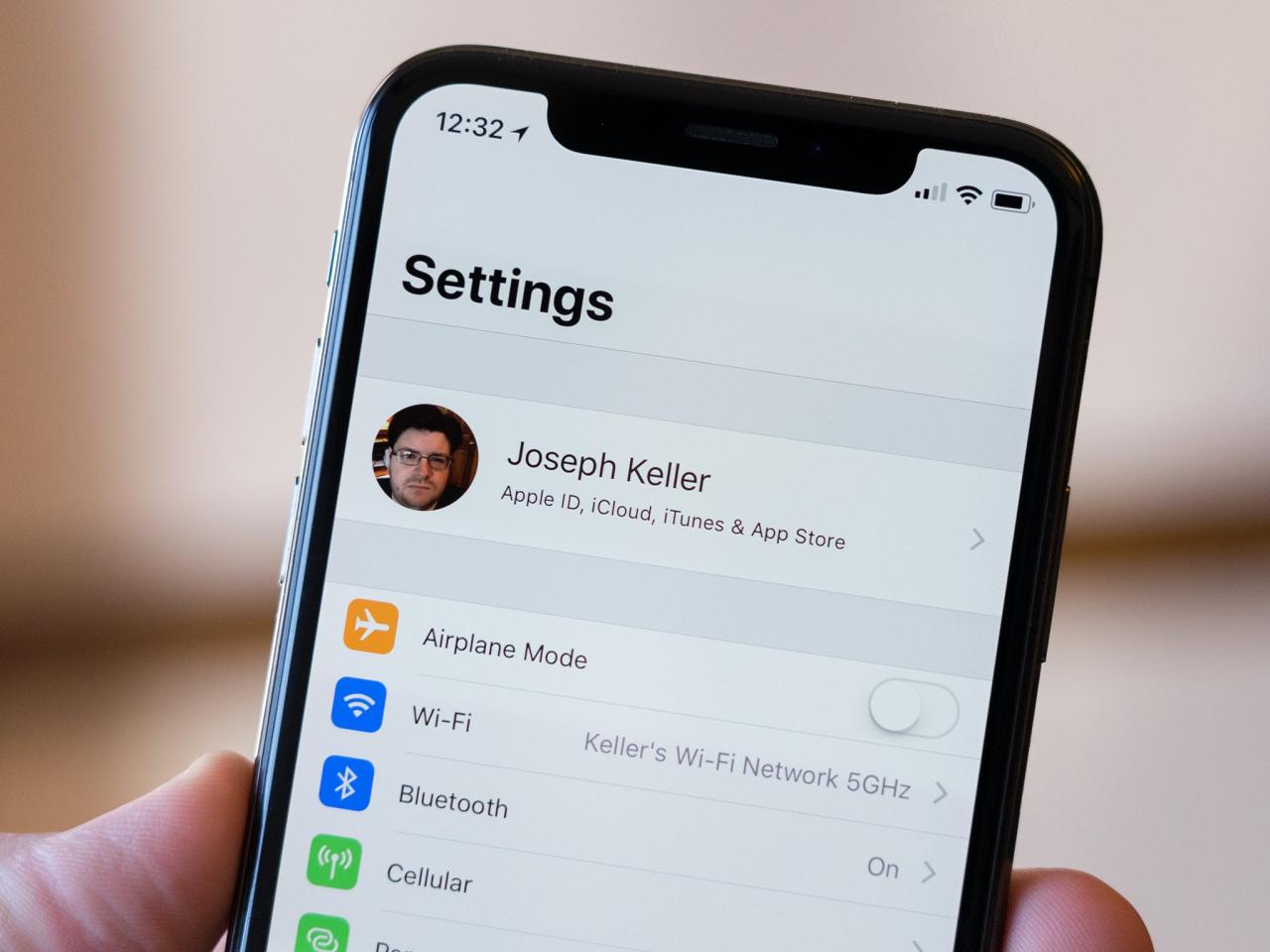
Setiap iPhone memiliki ID unik yang digunakan untuk mengidentifikasi perangkat tersebut. ID iPhone ini penting untuk berbagai keperluan, seperti saat Anda ingin memulihkan data, mencari iPhone yang hilang, atau mengakses fitur-fitur tertentu. Untuk melihat ID iPhone, Anda dapat melakukannya dengan mudah melalui menu Pengaturan.
Cara Melihat ID iPhone di Menu Pengaturan
Berikut adalah langkah-langkah yang dapat Anda ikuti untuk melihat ID iPhone Anda di menu Pengaturan:
- Buka aplikasi Pengaturan di iPhone Anda.
- Gulir ke bawah dan pilih ” Umum”.
- Pilih “Tentang”.
- Di halaman “Tentang”, Anda akan melihat berbagai informasi tentang iPhone Anda, termasuk ID iPhone. ID iPhone biasanya ditampilkan dengan label “Serial Number” atau “IMEI”.
Untuk mempermudah pemahaman, berikut adalah tabel yang menunjukkan nama menu dan fungsinya dalam proses melihat ID iPhone:
| Menu | Fungsi |
|---|---|
| Pengaturan | Menu utama untuk mengakses berbagai pengaturan iPhone. |
| Umum | Menu yang berisi pengaturan umum iPhone, termasuk ID iPhone. |
| Tentang | Menu yang menampilkan informasi detail tentang iPhone Anda, termasuk ID iPhone. |
Cara Melihat ID iPhone di Kotak Kemasan
Mengetahui ID iPhone sangat penting untuk berbagai keperluan, seperti ketika ingin menjual atau menukar iPhone, melacak perangkat yang hilang, atau mengakses layanan dukungan Apple. ID iPhone dapat ditemukan di beberapa tempat, salah satunya di kotak kemasan iPhone. Artikel ini akan membahas cara melihat ID iPhone pada kotak kemasan iPhone.
Cara Melihat ID iPhone di Kotak Kemasan
ID iPhone biasanya tertera pada stiker yang ditempelkan di bagian belakang kotak kemasan. Stiker ini berisi informasi penting tentang iPhone, termasuk ID iPhone, nomor seri, dan IMEI. Berikut adalah langkah-langkah untuk melihat ID iPhone di kotak kemasan:
- Cari kotak kemasan iPhone Anda.
- Perhatikan bagian belakang kotak kemasan. Biasanya, stiker dengan informasi penting tentang iPhone ditempelkan di bagian ini.
- Temukan stiker yang berisi tulisan “ID iPhone”, “Serial Number”, atau “IMEI”.
- ID iPhone biasanya tertera di bawah tulisan “ID iPhone” atau “Serial Number”.
Sebagai ilustrasi, berikut adalah contoh lokasi ID iPhone pada kotak kemasan iPhone:
- Stiker pada kotak kemasan iPhone biasanya memiliki desain yang sama, dengan beberapa informasi penting yang dilampirkan di dalamnya.
- Di bagian atas stiker biasanya tertera logo Apple, model iPhone, dan warna iPhone.
- Di bagian bawah stiker, biasanya tertera informasi penting tentang iPhone, termasuk ID iPhone, nomor seri, dan IMEI.
- ID iPhone biasanya tertera di bawah tulisan “ID iPhone” atau “Serial Number”.
Cara Melihat ID iPhone di iTunes
Mengetahui ID iPhone Anda penting untuk berbagai keperluan, seperti mengakses layanan Apple, mengunduh aplikasi, atau mengatur pembelian. ID iPhone adalah identitas unik yang diberikan oleh Apple kepada setiap perangkat iPhone. Jika Anda lupa atau belum tahu ID iPhone Anda, Anda dapat melihatnya melalui iTunes.
Cara Melihat ID iPhone di iTunes
Anda dapat melihat ID iPhone di iTunes dengan mengikuti langkah-langkah berikut:
| Langkah | Keterangan |
|---|---|
| 1. Buka iTunes di komputer Anda. | Pastikan iTunes sudah terinstall dan terupdate ke versi terbaru. |
| 2. Hubungkan iPhone Anda ke komputer menggunakan kabel USB. | Pastikan kabel USB terhubung dengan benar ke iPhone dan komputer. |
| 3. Klik ikon iPhone di iTunes. | Ikon iPhone akan muncul di bagian atas iTunes. |
| 4. Pilih tab “Ringkasan”. | Tab “Ringkasan” akan menampilkan informasi umum tentang iPhone Anda. |
| 5. Lihat ID iPhone di bagian “Nama”. | ID iPhone akan ditampilkan di bawah “Nama” sebagai “iPhone [Nama Anda]”. |
Cara Melihat ID iPhone di Aplikasi iPhone
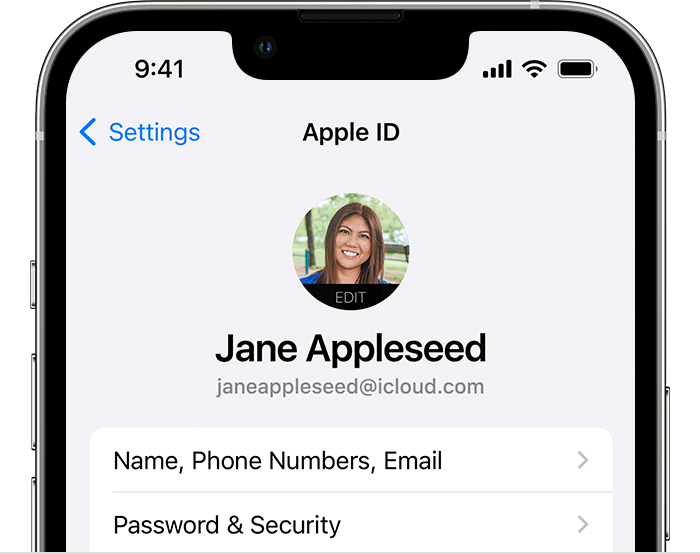
Mengetahui ID iPhone Anda penting untuk berbagai keperluan, mulai dari mengakses layanan Apple hingga melacak perangkat Anda jika hilang atau dicuri. Anda dapat melihat ID iPhone di beberapa aplikasi iPhone, termasuk aplikasi “Pengaturan”.
Cara Melihat ID iPhone di Aplikasi Pengaturan
Berikut adalah langkah-langkah untuk melihat ID iPhone Anda di aplikasi “Pengaturan”:
- Buka aplikasi “Pengaturan” di iPhone Anda.
- Gulir ke bawah dan ketuk “Umum”.
- Ketuk “Tentang”.
- Cari “ID iPhone” atau “Serial Number”.
ID iPhone Anda akan ditampilkan di layar. Anda dapat menyalin ID iPhone Anda dengan mengetuk dan menahannya, lalu memilih “Salin”.
Kegunaan ID iPhone
ID iPhone, juga dikenal sebagai serial number, adalah kode unik yang melekat pada setiap iPhone. Kode ini memiliki peran penting dalam mengidentifikasi dan melacak perangkat Anda. ID iPhone tidak hanya digunakan untuk tujuan internal Apple, tetapi juga memiliki manfaat langsung bagi pengguna.
Garansi
ID iPhone berperan penting dalam proses klaim garansi. Ketika Anda mengalami masalah dengan iPhone, Apple dapat menggunakan ID iPhone untuk memverifikasi status garansi perangkat Anda. Jika perangkat masih dalam masa garansi, Apple akan memperbaiki atau mengganti perangkat Anda tanpa biaya.
- Misalnya, jika layar iPhone Anda retak, Anda dapat membawa perangkat ke Apple Store atau Authorized Service Provider. Teknisi akan menggunakan ID iPhone untuk memverifikasi status garansi perangkat Anda. Jika perangkat masih dalam masa garansi, Apple akan memperbaiki atau mengganti layar iPhone Anda tanpa biaya.
Registrasi
ID iPhone digunakan untuk mendaftarkan perangkat Anda di Apple. Registrasi ini memungkinkan Anda untuk mengaktifkan fitur-fitur tertentu, seperti iCloud, Apple Pay, dan Find My iPhone. Selain itu, registrasi juga membantu Apple melacak perangkat Anda jika hilang atau dicuri.
- Ketika Anda membeli iPhone baru, Anda akan diminta untuk mendaftarkan perangkat Anda di Apple. Proses registrasi ini akan meminta Anda untuk memasukkan ID iPhone dan informasi pribadi lainnya. Setelah registrasi selesai, Anda dapat mengaktifkan fitur-fitur tertentu, seperti iCloud, Apple Pay, dan Find My iPhone.
Identifikasi Perangkat
ID iPhone membantu Anda mengidentifikasi perangkat Anda secara unik. Jika Anda memiliki beberapa perangkat Apple, ID iPhone dapat membantu Anda membedakan satu perangkat dengan perangkat lainnya. ID iPhone juga dapat digunakan untuk melacak perangkat Anda jika hilang atau dicuri.
- Misalnya, jika Anda kehilangan iPhone Anda, Anda dapat menggunakan ID iPhone untuk melacak lokasi perangkat Anda melalui Find My iPhone. Anda juga dapat menggunakan ID iPhone untuk memblokir perangkat Anda agar tidak dapat digunakan oleh orang lain.
Terakhir: Cara Melihat Id Iphone
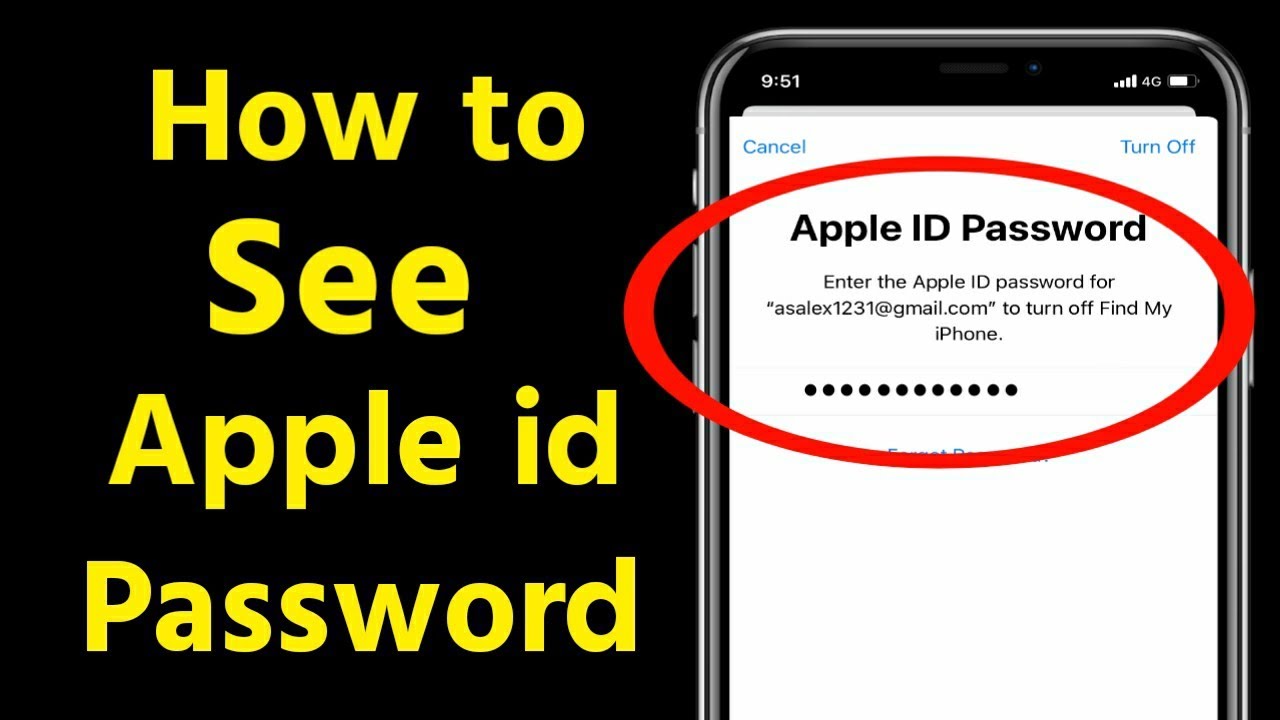
Dengan mengetahui ID iPhone Anda, Anda dapat mengakses berbagai layanan dan informasi yang terkait dengan perangkat Anda. Anda juga dapat menggunakan ID iPhone untuk melacak iPhone Anda jika hilang atau dicuri. Ingatlah bahwa ID iPhone adalah informasi penting yang harus Anda simpan dengan aman.
Pertanyaan yang Sering Diajukan
Apakah ID iPhone sama dengan nomor IMEI?
Tidak, ID iPhone berbeda dengan nomor IMEI. ID iPhone adalah kode unik yang digunakan untuk mengidentifikasi perangkat, sedangkan nomor IMEI adalah nomor identifikasi yang digunakan untuk melacak perangkat.
Bagaimana cara mengetahui ID iPhone jika saya lupa?
Anda dapat menghubungi Apple Support untuk mendapatkan bantuan dalam menemukan ID iPhone Anda.
Apa yang harus saya lakukan jika ID iPhone saya dicuri?
Anda harus segera menghubungi Apple Support untuk melaporkan pencurian ID iPhone Anda.